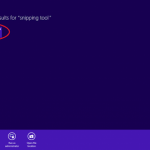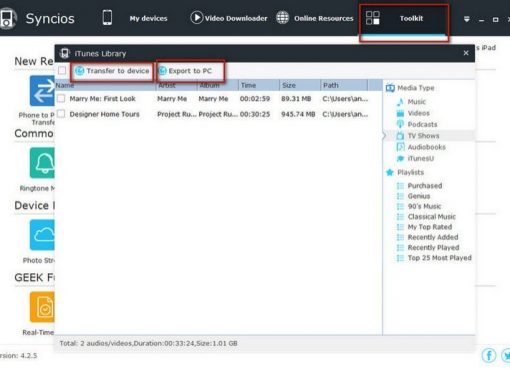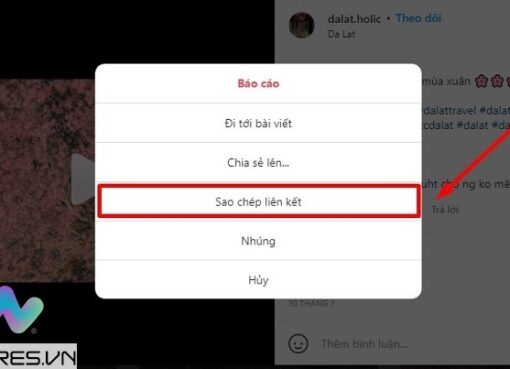Chụp màn hình thủ công trực tiếp trên iPhone, iPad thì ai cũng biết nhưng đôi khi bạn không rảnh tay thì chụp trên Apple Watch là một cách nhanh và tiện lợi nhất mà Macstore muốn giới thiệu với bạn qua bài viết dưới đây.

Trước khi chụp ảnh màn hình trên Apple Watch, trước tiên bạn phải bật tính năng này trong cài đặt trên iPhone của mình.
Bước 1: Mở ứng dụng Cài đặt trên iPhone của bạn.
Bước 2: Chạm vào Chung.
Bước 3: Cuộn xuống Bật Ảnh chụp màn hình và nhấn vào thanh trượt để bật.
Bây giờ tính năng này đã được bật, bạn có thể chụp ảnh màn hình trên đồng hồ của mình. Quá trình chụp ảnh màn hình trên đồng hồ Apple là giao diện giống nhau bất kể kiểu máy.
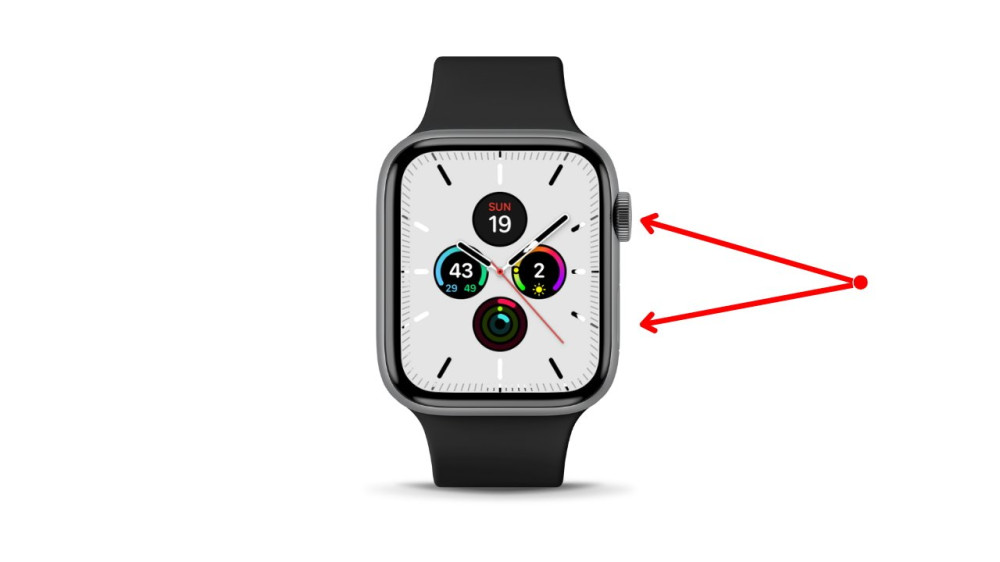
Ở mặt bên của Apple Watch, bằng hai ngón tay cùng lúc, hãy nhấn Digital Crown và Nút bên. Không cần phải giữ; một lần nhấn là đủ để chụp ảnh màn hình.
Ảnh chụp màn hình bạn chụp trên Apple Watch sẽ xuất hiện trong album ảnh của iPhone, nơi bạn có thể thao tác với chúng.
Cách xem ảnh chụp màn hình trên Apple Watch của bạn
Bạn có thể xem ảnh trên Apple Watch nhưng chỉ những ảnh được đồng bộ hóa với iPhone của bạn. Album ảnh mặc định có thể xem được trên đồng hồ của bạn là mục yêu thích và kỷ niệm, nhưng bạn có thể thay đổi album nào được đồng bộ hóa và có thể xem được.
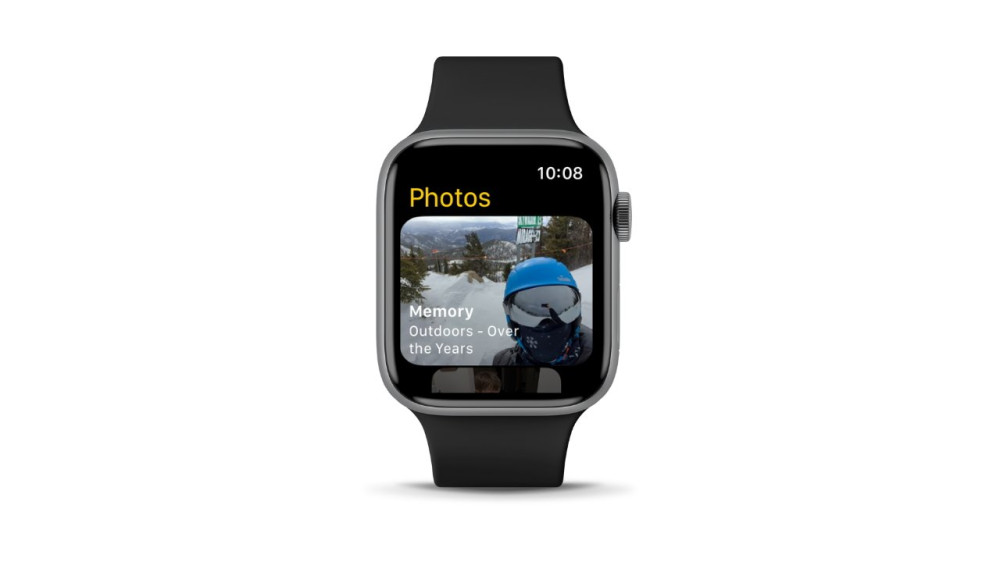
Bước 1: Mở ứng dụng Watch trên iPhone của bạn.
Bước 2: Cuộn xuống và nhấn vào Ảnh và đảm bảo Đồng bộ hóa ảnh được bật.
Bước 3: Nhấn vào Đồng bộ hóa Album và chọn album bạn muốn sử dụng.
Bạn cũng có thể chọn số lượng ảnh mà Apple Watch của mình đồng bộ hóa bằng cách chọn Giới hạn ảnh. Các tùy chọn giới hạn ảnh nằm trong khoảng từ 25 ảnh đến 500 ảnh, giúp bạn có thêm nhiều thứ để xem.

Để biết thêm thông tin chi tiết liên hệ hotline 0935 023 023 hoặc đến cửa hàng Macstore gần nhất để đặt cọc và trải nghiệm hệ sinh thái Apple cùng những sản phẩm mới nhất trên toàn quốc.